Netflix continúa creciendo en popularidad con aproximadamente el 37% de los usuarios de Internet suscritos a su servicio. Con la gran variedad de géneros de películas y series de televisión disponibles para transmisión, Netflix continúa obteniendo críticas más positivas de sus suscriptores.
Netflix se puede transmitir a través de televisores inteligentes, teléfonos inteligentes, tabletas, computadoras portátiles, computadoras personales, consolas de juegos y reproductores multimedia de transmisión. La mayoría de las personas prefieren transmitir películas a través de su televisor, incluso si no tiene un televisor inteligente, aún puede transmitir Netflix conectando otros dispositivos listos para Internet a su televisor.
Hay muchas formas de hacerlo. Simplemente puede conectar su computadora portátil al televisor y transmitir Netflix a través de un navegador web, o conectar su teléfono al televisor. Para una configuración más complicada, puede transmitir Netflix en su televisor si tiene un reproductor de Blu-ray listo para Internet u otro componente de video, como Roku.
Este artículo explicará algunas de las soluciones más fáciles para ver Netflix sin un Smart TV.
Conexión de una computadora portátil a un televisor a través de HDMI
Puede descargar la aplicación Netflix a su computadora portátil y luego usar un cable HDMI para conectarla a su televisor. Asegúrese de tener una toma de corriente disponible cerca, ya que su computadora portátil consumirá energía y tendrá que permanecer encendida por más tiempo de lo habitual.

Asegúrese de que su televisor tenga una entrada HDMI disponible y que su computadora portátil tenga una salida HDMI. Todos los televisores y laptops más nuevos deberían tenerlo. Sin embargo, algunas MacBooks no lo hacen, pero puede obtener un puerto Mini Display o un adaptador Thunderbolt a HDMI.
Con eso fuera del camino, siga estos pasos:
- Conecte su televisor y computadora portátil a través de un cable HDMI.
- Cambia la entrada de video de tu TV a HDMI. Por lo general, puede hacerlo a través de su control remoto presionando el botón “Fuente” o “Entrada” hasta que encuentre HDMI. Si tiene más de una entrada HDMI, asegúrese de configurarla en la correcta, generalmente HDMI 1HDMI 2etc.
- Cuando se conecta correctamente, debe ver la pantalla de su computadora portátil en la pantalla de su televisor.
- Inicie Netflix en el navegador de su computadora portátil y comience a transmitir.
Si el sonido proviene de su computadora portátil en lugar del televisor, o si no oye nada, tendrá que cambiar la fuente de sonido en su computadora portátil.
Para una PC, puedes:
- Escriba “Administrar dispositivos de audio” en la barra de búsqueda en la parte inferior izquierda de la pantalla.
- Abra el menú “Administrar dispositivos de audio”.
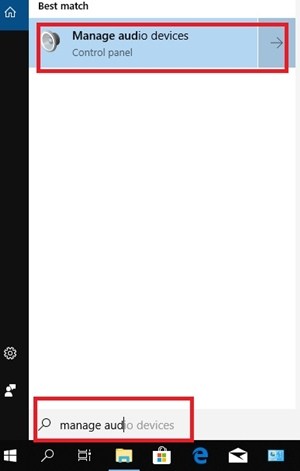
- Haga clic en la pestaña “Reproducción”.
- Haga doble clic en el icono de su televisor.
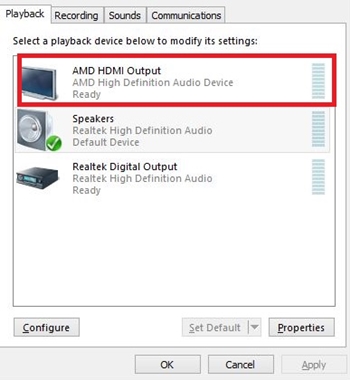
Esto debería cambiar la salida de sonido predeterminada a su televisor a través del cable HDMI.
Streaming de Netflix a través de reproductores multimedia
Varios reproductores multimedia de renombre como Roku, Apple TV y Google Chromecast son compatibles con Netflix. También puede usarlos para transmitir Netflix desde su teléfono a su televisor.

Transmite Netflix a través de Chromecast
Para transmitir Netflix con Chromecast, debes:
- Conecta tu Chromecast al televisor y a la red Wi-Fi.
- Usa tu teléfono para iniciar sesión en Netflix.
- Toca el ícono “Transmitir” en la parte superior derecha de la pantalla.

- Seleccione su Chromecast de la lista.
- Juega todo lo que quieras y Netflix debería transmitir en tu TV.
Streaming de Netflix a través de Apple TV
Dependiendo de la versión de tu Apple TV, hay dos formas de ver Netflix a través de Apple TV. Apple TV 2 y 3 tener una aplicación de Netflix incorporada. Por lo tanto, solo tiene que seleccionarlo del menú e iniciar sesión.
Si usted tiene Apple TV 4 o Apple TV4k, haga lo siguiente:
- Descargue la aplicación Netflix de la App Store.
- Una vez instalado, inicie la aplicación Netflix e inicie sesión en su cuenta de Netflix.
- El dispositivo ahora está conectado a su cuenta de Netflix y puede comenzar a transmitir.
Transmitiendo Netflix en tu TV a través de Roku
Conseguir Netflix en Roku es una tarea simple. Debería ver la aplicación en la pantalla de inicio.
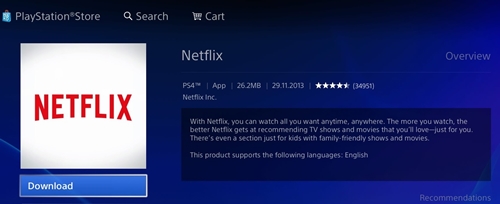
Si no, debes:
- Elija la opción “Canales de transmisión” en la pantalla de inicio. Puede encontrar el icono de Netflix aquí.
- Seleccione “Películas y TV”.
- Elige el ícono de Netflix.
- Elija “Agregar canal”.
- Seleccione “Ir al canal”.
Eso es. Deberías poder ver tus programas de Netflix ahora.
Ver Netflix en tu TV a través de consolas de juegos
Las consolas de juegos de próxima generación, como PS3, PS4, Xbox 360 y Xbox One, son compatibles con Netflix. Entonces, si tiene una de estas consolas, puede obtener la aplicación Netflix y transmitir cualquier contenido disponible.
En una PlayStation, solo ve a la pantalla de inicio y selecciona “TV y video”. Luego, elija la aplicación Netflix y se descargará a la consola.
Con Xbox, vaya a Microsoft Store y seleccione Aplicaciones. Encuentra Netflix y haz clic en “Instalar”. Luego, inicie la aplicación cuando haya terminado.
Mira Netflix en Android
Puede disfrutar de la transmisión de sus películas y series favoritas de Netflix cómodamente en su dispositivo Android.
- Descargue la aplicación Netflix de Play Store.
- Una vez instalado, puede iniciar sesión con su cuenta y contraseña de Netflix.
- Luego puede disfrutar de cientos de películas directamente en su teléfono inteligente o tableta.
Si prefiere ver Netflix en una pantalla más grande, siempre puede transmitirlo a su televisor a través de adaptadores de medios como Chromecast.
